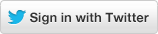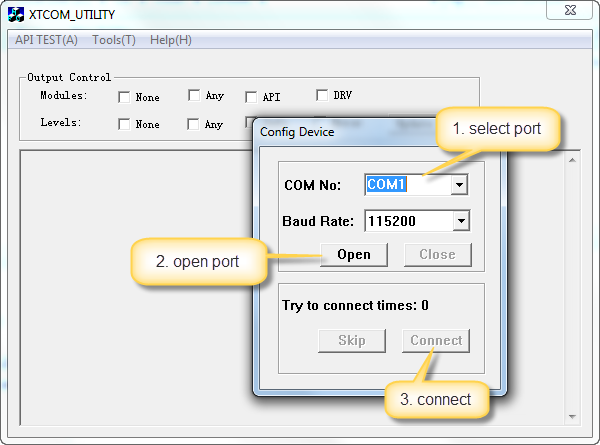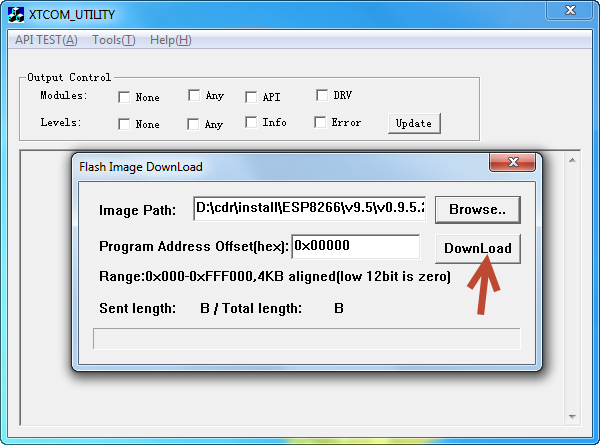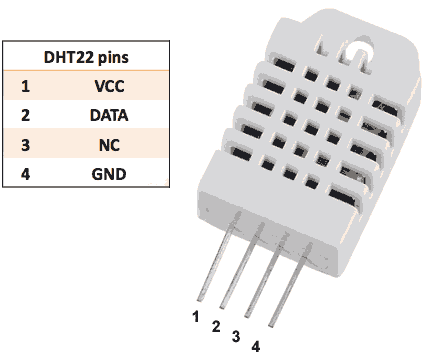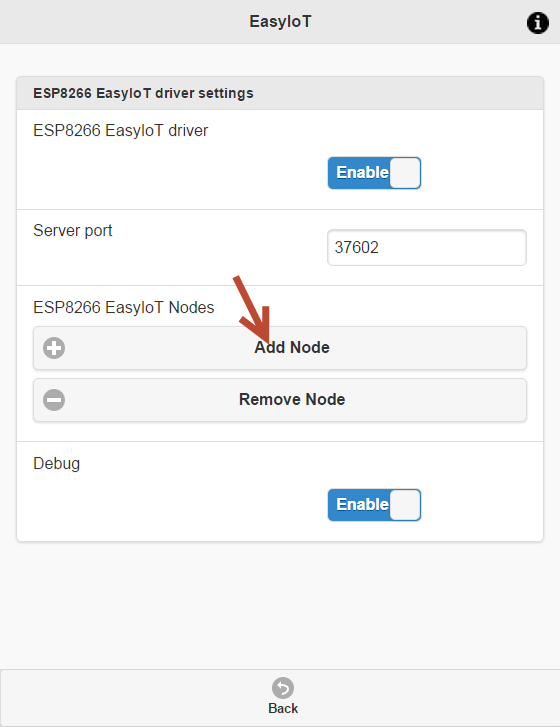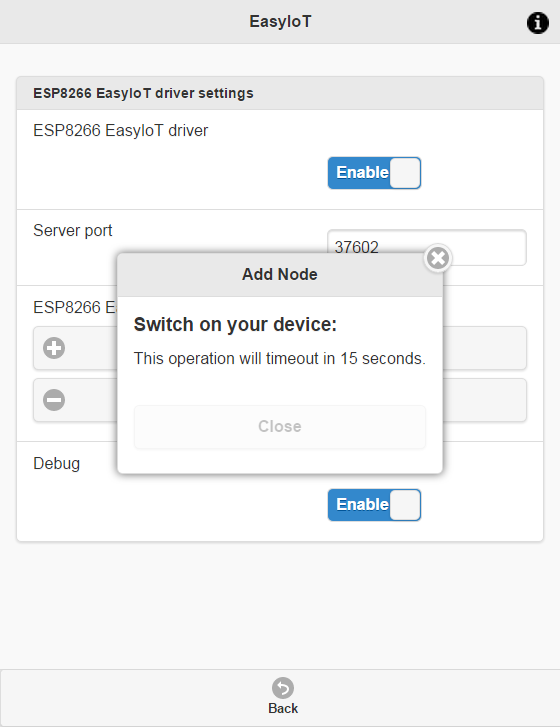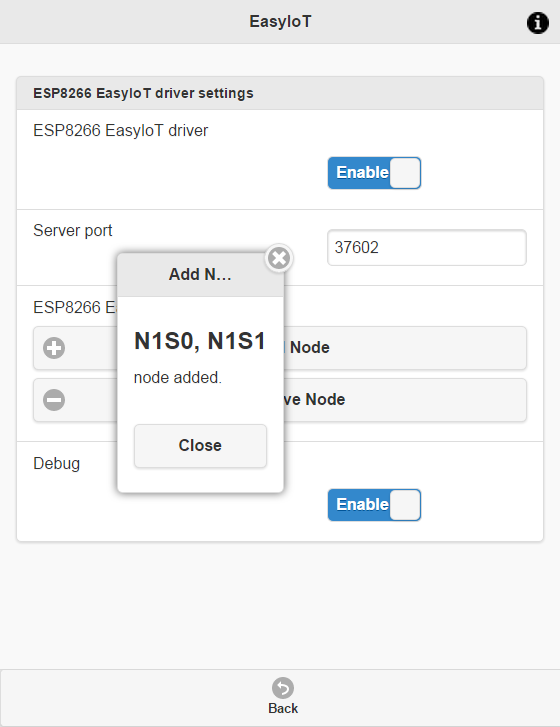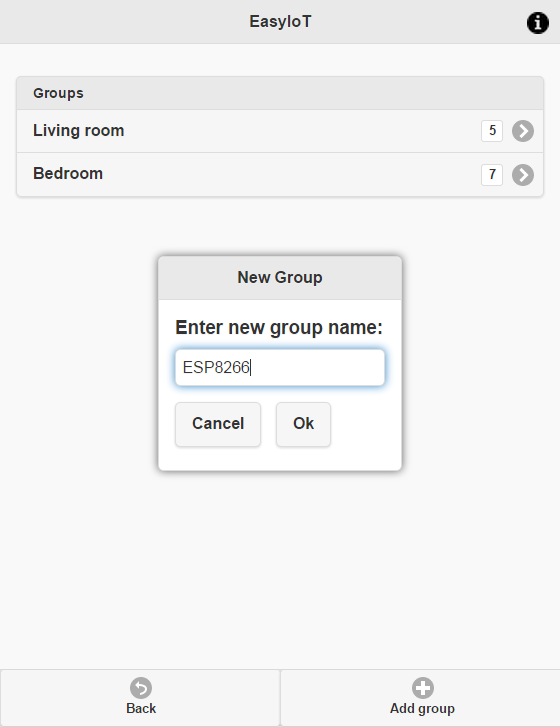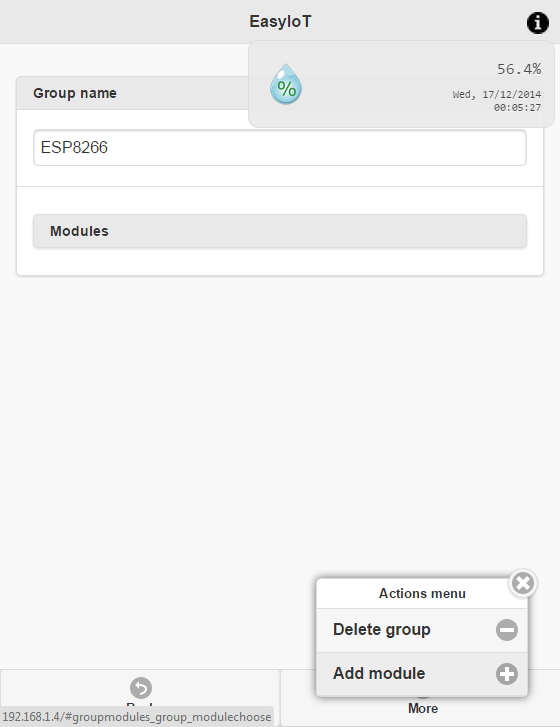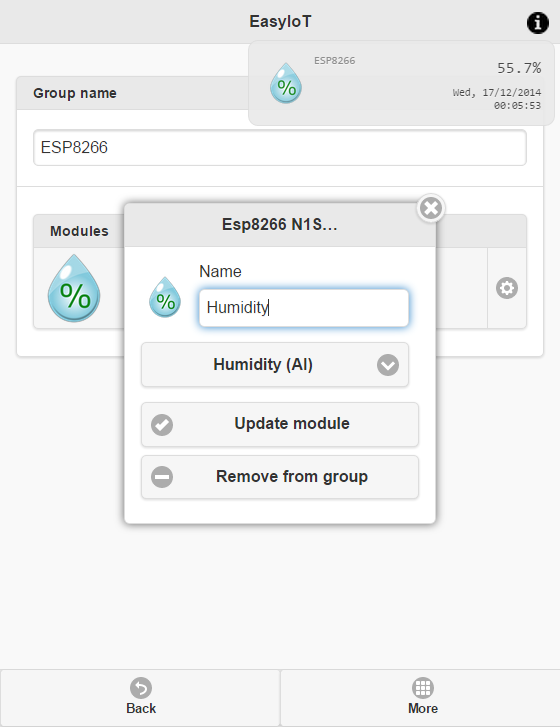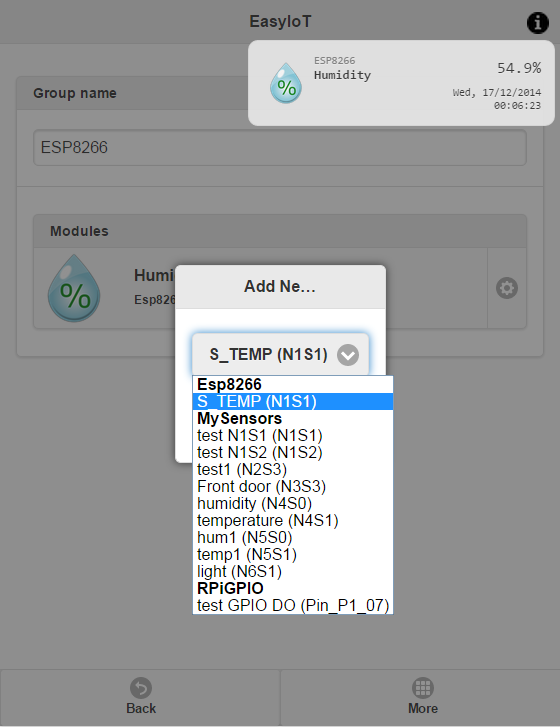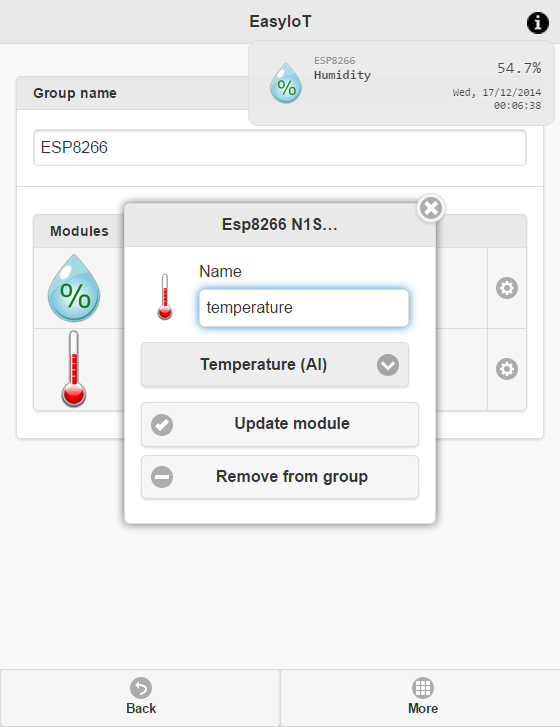Bildirim
@tecman
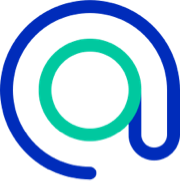
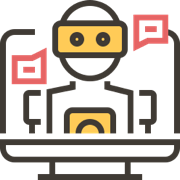
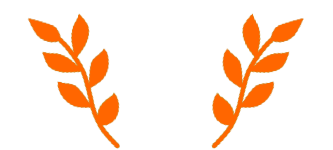

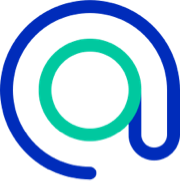
En az 50 Mention'ı Yanıtladı
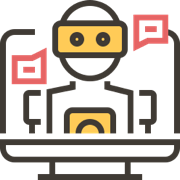
En az 500 Teknoloji Forumu Mesajı Yazdı
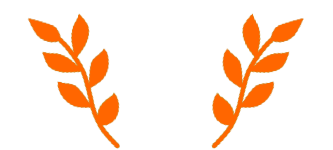
"yüzbaşı": Geleneksel rütbe sistemi koşulları geçerlidir.

Diğer rütbeleri gör
Gönderileri
tecman · Opel altına konu açtı.
5 yıl
Meriva 2003 tekleme sorunu
Arkadaşlar Başlıkta da belirttiğim gibi 2003 Opel Meriva aracımda son zamanlarda tekleme sorunu var.
Hem LPG de hem de benzinde durum aynı.
Uygulama ile araç ECU suna bağlandığımda P0201(silindir 1 enjektör devre hatası) alıyorum.
LPG nin enjektörleri ayrı olmasına rağmen neden böyle bir hata alıyor olabilirim.
Daha önce böyle bir sorunla karşılaşan oldu mu ?
tecman · Yazıcı/Tarayıcı altına konu açtı.
7 yıl
hp 5510 yazıcı biriktirici ve sondan yazmaya başlama hatası
|
tecman · Receiver modelleri altına konu açtı.
8 yıl
tv8 yayını telefondaki 4.5G den etkileniyor
|
tecman · Elektronik altına konu açtı.
10 yıl
RASPBERRY Pİ VE ARDUİNO İLE AKILLI EV OTOMASYONU
|
tecman · Opel altına konu açtı.
12 yıl
2003 Meriva 100 km geçince direksiyonda titreme
|
tecman · Cep Telefonu Tavsiyeleri altına konu açtı.
13 yıl
Telefon tavsiyesi
|
tecman · İkinci El Araç / Oto İlanları ve Her Türlü Oto Ekipmanları altına konu açtı.
15 yıl
ALINIK ELENTRA
|
|
tecman · Teknik Yardım altına konu açtı.
17 yıl
Açılışta donma problemi
|
tecman · Ekran kartı altına konu açtı.
18 yıl
9600 GT 2.DVI çıkışını lcd ye bağlama
|
Hakkında
Konum: Sakarya
Forum İmzası:
| Ainol Navo 10 Hero Opal Meriva 1.6 Cosmo(dvd,navigasyon,tv,bluetooth,Wifi,Obd2) Lenovo K3 Note |
Hakkımda:
|
*cömertlik ve yardım etmede akarsu gibi ol *şefkat ve merhamette güneş gibi ol *başkalarının kusurunu örtmede gece gibi ol *hiddet ve asabiyette ölü gibi ol *tevazu ve alçakgönüllülükte toprak gibi ol *hoşgörülükte deniz gibi ol *ya olduğun gibi görün *ya göründüğün gibi ol. |
Resimler
Temel Bilgiler ve İstatistikler
Aktiflik: Şu anda DH'de değil
Son Giriş: 2 yıl önce
Son Mesaj Zamanı: 2 yıl
Mesaj Sayısı: 934
Gerçek Toplam Mesaj Sayısı: 983
İkinci El Bölümü Mesajları: 15
Konularının görüntülenme sayısı: 0 (Bu ay: 273)
Toplam aldığı artı oy sayısı: 61 (Bu hafta: 0)
En çok mesaj yazdığı forum bölümü: Donanım / Hardware
Son Giriş: 2 yıl önce
Son Mesaj Zamanı: 2 yıl
Mesaj Sayısı: 934
Gerçek Toplam Mesaj Sayısı: 983
İkinci El Bölümü Mesajları: 15
Konularının görüntülenme sayısı: 0 (Bu ay: 273)
Toplam aldığı artı oy sayısı: 61 (Bu hafta: 0)
En çok mesaj yazdığı forum bölümü: Donanım / Hardware
Mesajları


İkinci El Referansları








 Yeni Kayıt
Yeni Kayıt


 Özel Mesaj
Özel Mesaj


 Görüntülenme
Görüntülenme  Yanıt Yok
Yanıt Yok
 0
0 
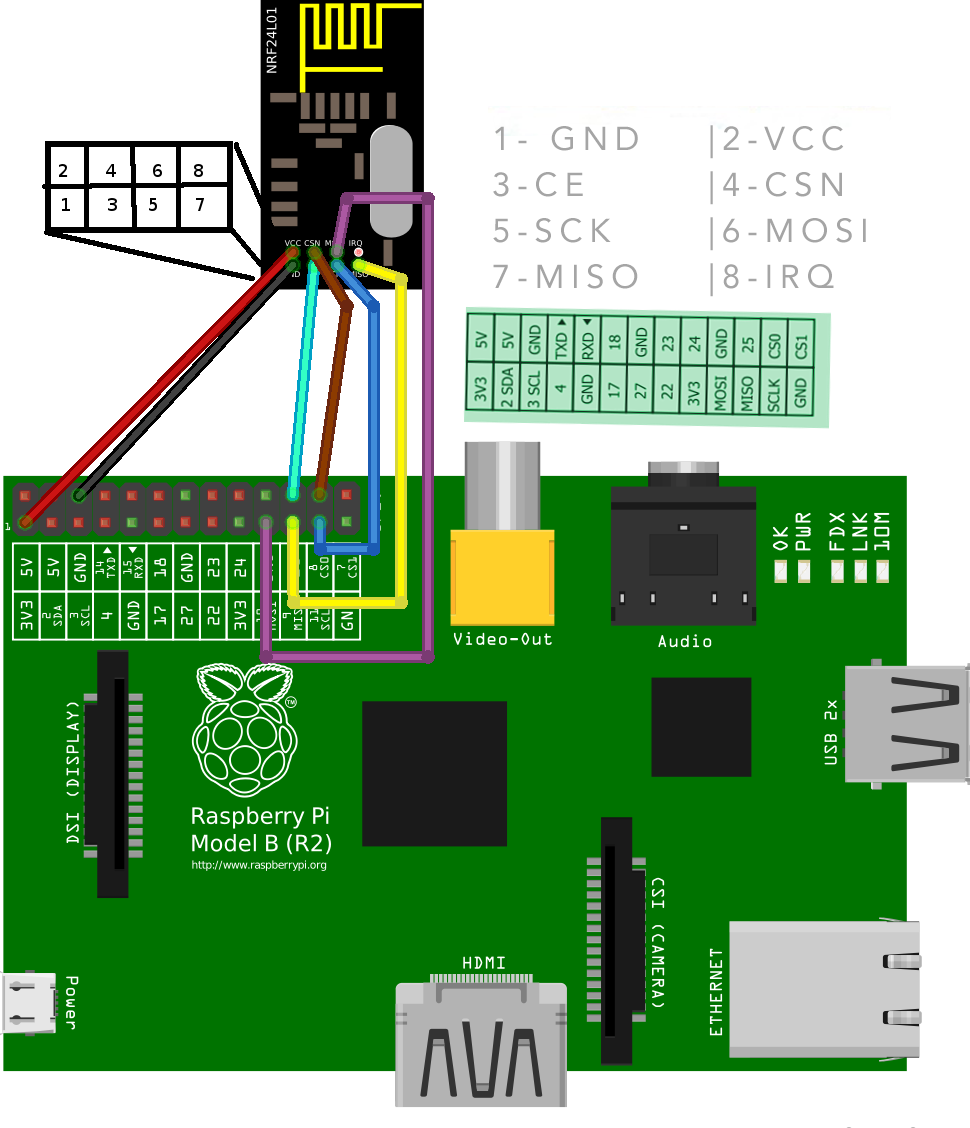
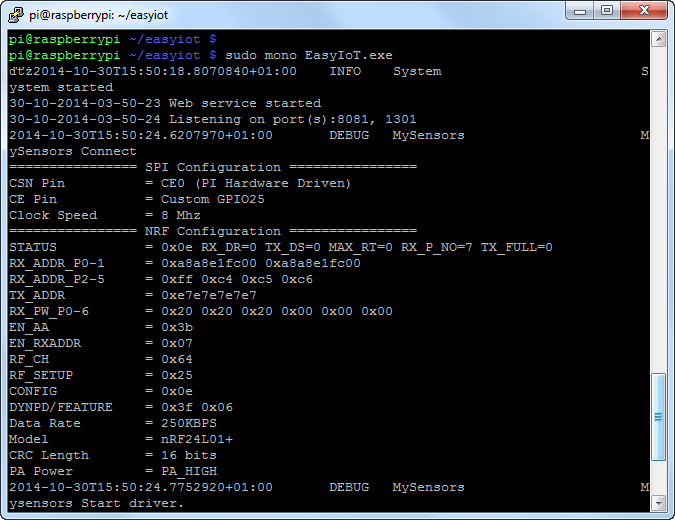
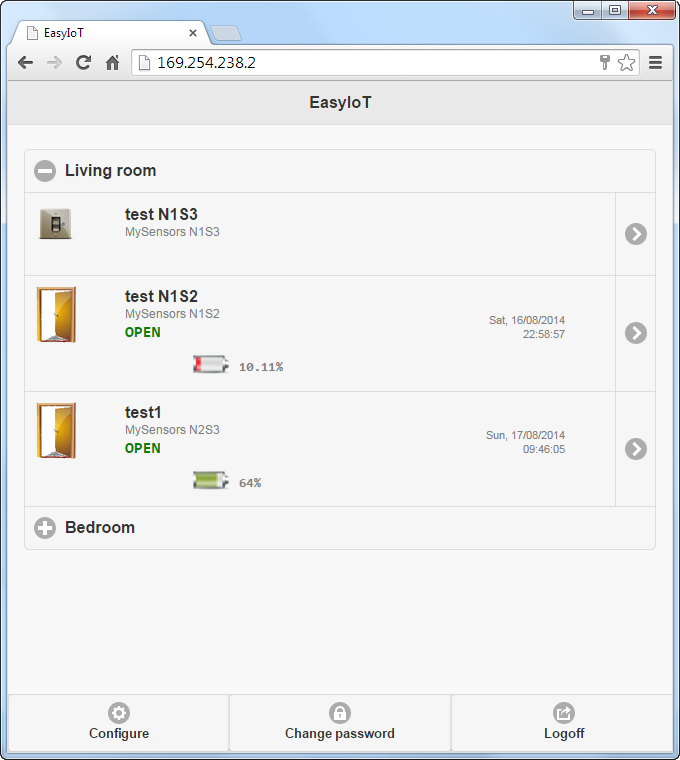


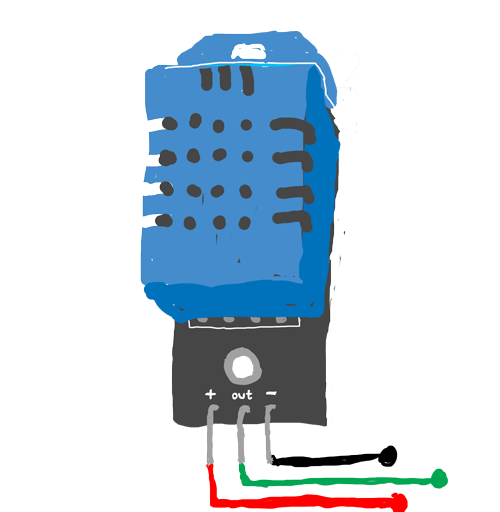
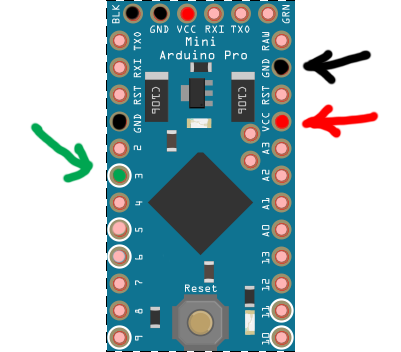
 .Hemen girelim konuya
.Hemen girelim konuya